
PowerDirectorではどのような動画を作れますか?
このような声にお応えして参考となる記事をご用意しました。
こちらの記事ではCyberLink(サイバーリンク)の動画編集ソフト「PowerDirector(パワーディレクター)」で
作成した動画の見本
を紹介しています。
記事の内容を見ていただくだけで、安心してPowerDirectorでの動画編集を再開できますよ。
私は動画編集歴15年以上。
PowerDirectorの解説本をアマゾンで出版しています。
(サイバーリンク社公認)
PowerDirectorは初心者に使いやすい動画編集ソフトなので、動画を作成するのも簡単です。
でも、やり方が難しい部分もあるので、ぜひ参考にしてくださいね。
私が提携しているCyberLink公式から特別に割引クーポンをいただきました。
こちらのサイト経由限定で使えます。
セール価格と合わせると今だけ最大37%OFFで購入できますよ。

クーポンコードは「SOHO2025」
上記の黄色い部分をコピーしたら以下の青いボタンから公式サイトに入り、購入画面のコード入力欄に貼り付けるとセール価格から更に10%OFFで購入できます。
セールやクーポン配布は間もなく終了します。今すぐ買わないと「3,250円分」損することになるのでお早めに!

⇩PowerDirectorをセール+クーポンで安く買う方法を解説しています。
PowerDirectorで作った動画の見本20選

PowerDirectorが使えない場合の対処法をまとめました。
以下でそれぞれ詳しく解説します。

①YouTube動画編集
1つ目の見本動画は王道のYouTube動画編集を紹介します。
自分を撮影した動画などを
- 余分な部分をカット編集
- 自動文字起こし機能を使ってテロップを自動挿入
- 動画全体を見やすく装飾する
などしてYouTubeに投稿します。
こちらのやり方をマスターすると、自分の情報を発信してYouTubeで収益化するだけでなく、YouTube動画編集の代行などの副業もできるメリットがあります。
上記の動画はダイエット講師の方に依頼されて私が実際に制作した見本動画です。
②YouTube動画編集(ショート動画)
YouTube動画編集のショート動画バージョンを紹介します。
最近は縦動画をYouTubeやSNSなどに投稿する人が増えました。
PowerDirectorでもインパクトのあるショート動画を作成できます。
今回は撮影した動画ではなく、画像やテロップを使って
約1分の縦動画を制作しています。
③インタビュー動画・対談動画
インタビュー形式の動画や対談形式の動画を紹介します。
作成する機会は少ないかと思いますが、真似して作ることで動画編集の技術の向上になります。
また、インタビュー動画の作成代行の仕事は多いので動画編集の副業などにもつなげることができます。
④写真スライドショー①(スライドショークリエイター)
結婚式などに使える写真スライドショーを紹介します。
PowerDirectorにはスライドショークリエイターという機能があり、写真を選ぶだけの簡単操作で上記のような写真スライドが完成します。
⑤写真スライドショー②(ズーム&パン)
同じく結婚式などに使える写真スライドショーです。
こちらはズーム&パン機能を使ったシンプルな構成です。
画像の動きを自由に作成できるメリットがあります。
⑥エンドロール①クレジットロール風
エンディングなどに使うエンドロールを紹介します。
上記の動画では、PowerDirectorのテンプレート「クレジット」を使ってエンドロールを作成しています。
⑦エンドロール②ドラマ風
こちらもエンドロールですが、クレジットロールを使わずに作成しています。
⑧画像を使った解説動画①
画像を使った解説動画を紹介します。
野菜を少しでも摂取してもらうため、野菜の重要性を理解していただく流れになっています。厚生労働省の関係の方から依頼されて制作しました。
動画はテキストの3倍脳に伝わりやすいと言われているため、動画を使って説明することで理解されやすいメリットがあります。
以下の動画ではナレーションの解説に合わせて画像や文字を順番に表示させることで野菜の必要性を訴えています。
⑨画像を使った解説動画②
同じく画像を使った解説動画です。
こちらは浄土真宗の開祖である親鸞聖人の生い立ちから亡くなるまでを解説しているため話の内容が長く、必然的に動画の時間も比較的長くなっています。
動画の時間は8分までに収めるのがおすすめと言われています。
なぜなら人間の脳が集中できるのは一般的に8分くらいであると言われているからです。
そのため、動画の時間が長すぎると最後まで見てもらえなかったり、内容が理解されにくくなります。
動画を作る際はできるだけ8分前後、長くても10分程度には収めるように作りましょう。
動画を作る前に10分程度で終了できるよう、流れを整理しておくとよいです。
⑩画像を使った解説動画③
画像を使った解説動画、最後は産廃業者から大切な自然を守るための動画を依頼されて制作した動画を紹介します。
自然が豊かな村にとある産廃業者が産業廃棄物最終処分処理場を建設しようと計画を進めています。
万が一実現したら標高1,000mの山の中に東京ドーム2個分の産廃が26年間かけて埋め立てられることになる。
万が一にも山の中に溜まった産廃の汚染水が流れ出れば、下流で農業などを営んでいる人たちに甚大な被害を与えることになります。
何とか阻止したいと住民一丸となって反対しています。
今回はそんな方々の思いを込めて作りました。
画像だけでなく、美しい自然や綺麗な風景を撮影するためにドローンやビデオカメラなども併用しています。
⑪2画面同時再生(ピクチャーインピクチャー)
PowerDirectorでは動画に動画や画像を重ねたり、画像に動画や画像を重ねることができます。
⑫4画面同時再生
PowerDirectorでは2画面だけでなく4画面分割で同時再生することも可能です。
「ビデオコラージュデザイナー」という機能を使って簡単に作ることができます。
PowerDirectorの製品によっては「ビデオコラージュデザイナー」機能が使えない場合もあるので注意しましょう。

⑬文字を1文字ずつ表示する(ルパン三世風)
ルパン三世風タイトルのように、文字を一文字ずつ表示する動画を紹介します。
⑭タイプライター風テロップ
上記のように文字をタイプライターのように表示させる動画を紹介します。
⑮映画風黒帯付き動画
上記のように動画の上下に黒帯を入れて映画風にする方法を紹介します。
⑯ペイントデザイナーを使ったアニメーション
PowerDirectorのペイントデザイナー機能を使うと、上記のような手書きイラストの動画を作ることができます。
⑰サムネイル画像
PowerDirectorでは動画からサムネイル画像を作ることもできます。
PowerDirectorに動画やテロップを配置したらプレビュー画面下の「カメラ」マークを選択することで画像として書き出すことができます。
⇩PowerDirectorでサムネイル画像を作成する方法は以下の記事で詳しく解説していますのでご覧下さい。
PowerDirectorでサムネイル作成・設定・変更する3ステップ
⑱キーフレームを活用したアニメーション①
キーフレームを活用するとテキストや画像など、あらゆる素材に動きをつけることができます。
アニメーションをつけることで動画に変化が加えられ、視聴者が飽きにくくなり、最後まで見てもらえる可能性が高まります。
難しいアニメーションは不要ですが、上記のようなシンプルな動きは付けられるようにしておくと色々な動画で役に立ちます。
⑲キーフレームを活用したアニメーション②
キーフレームを使ってアニメーションを作成した動画を紹介します。
キーフレームは最初はとっつきにくいイメージがありますが、慣れて使いこなせるようになるとあらゆる動きが可能になります。
以下の動画ではキーフレームを使ってタイムマシンの動きを再現しています。
⑳キーフレームを活用したアニメーション③
キーフレームを活用すると以下のようにLINE吹き出し風動画も制作できます。
PowerDirectorで作った動画に関するQ&A

PowerDirectorで作った動画に関してよくある質問と解決法は以下の通りです。
皆様から特に質問が多い事項を取り上げました。順番に解説します。

①PowerDirectorの無料版でロゴを消すには?
PowerDirectorの無料版でロゴを消すには有料版を購入するしか方法はありません。
⇩以下の記事で詳しく解説していますので参考にしてください。
PowerDirectorの無料体験版でロゴを消す3ステップ!
②PowerDirectorはYouTubeで収益化できる?
PowerDirectorで作った動画をYouTubeに投稿して収益化するのは問題ありません。
商用利用可能なソフトだからです。
⇩詳しくは以下の記事で解説しています。
PowerDirectorは商用利用可能です!YouTubeの収益化やBGMの著作権を徹底解説
③PowerDirectorの使い方は?
PowerDirectorの基本的な使い方は以下の記事で詳しく解説していますのでご覧下さい。
PowerDirector365の使い方5ステップ【無料版も同じ】初心者向け
PowerDirectorの購入方法
| 製品名 | 購入場所 | 価格(定価) | メールサポート 電話サポート | 優先メール サポート | Meta(BGM) Getty images 素材ダウンロード | 4K 読込・出力 | DVD書込 | ブルーレイ 書込 | (別ソフト)ColorDirector (色彩編集) | (別ソフト) AudioDirector (音声編集) | (別ソフト) PhotoDirector (画像編集) | クラウド 保存 |
|---|---|---|---|---|---|---|---|---|---|---|---|---|
| Standard | アマゾン | 買い切り 5,000円前後 | 有り | 無し | 無し | フルHD (1920×1080画素) まで | 可 | 不可 | 無し | 無し | 無し | 無し |
| Ultra | 公式サイト | 買い切り 12,980円 | 有り | 無し | 無し | 可 | 可 | 可 | 無し | 無し | 無し | 25GB (1年目のみ) |
| Ultimate | 公式サイト | 買い切り 16,980円 | 有り | 無し | 無し | 可 | 可 | 可 | 無し | 無し | 無し | 25GB (1年目のみ) |
| Ultimate Suite | 公式サイト | 買い切り 20,980円 | 有り | 無し | 無し | 可 | 可 | 可 | 付属 | 付属 | 無し | 50GB (1年目のみ) |
| Power Director 365 | 公式サイト | サブスク 年間 8,480円 | 有り | 有り | 有り | 可 | 可 | 可 | 無し | 無し | 無し | 50GB (永久) |
| Director Suite 365 | 公式サイト | サブスク 年間 15,980円 | 有り | 有り | 有り | 可 | 可 | 可 | 付属 | 付属 | 付属 | 100GB (永久) |
PowerDirectorを初めて購入するならサブスク版の「PowerDirector365」がおすすめです。
- 優先メールサポートが使える
- テンプレートがダウンロードし放題
- 複数のパソコンで使える
など、PowerDirectorの全ての機能が使えます。
購入する際は私のサイト経由限定で使える割引クーポンを活用してください。

⇩PowerDirectorのクーポンコードについては以下の記事で詳しく解説していますのでご覧下さい。
PhotoDirectorをクーポンコード+セールで安く買う方法2選
PowerDirectorの概要

⇧出典:CyberLink
| 会社名 | CyberLink |
| 本社 | 台湾(新北市) |
| 創業 | 1996年 |
| 創設者 | Jau Huang |
| 日本支社 | 東京都港区芝大門1-16-3 |
| 動作環境(Windows) | Windows11(64ビットのみ) Windows11 |
| 動作環境(Mac) | Mac OSX10.14以降 |
| サポート 対応 | 電話 メール |
| 公式サイト | 公式で確認 |
| レビュー記事 | 詳細を確認 |
PowerDirectorは8年連続国内販売シェアNo.1の動画編集ソフトです。
なぜなら
- 編集画面がシンプルで見やすい
- 機能がどこにあるか分かりやすい
- ソフトの動作が軽いのでパソコンを買い替えなくても使える場合が多い
- 通常のメールサポートだけでなく優先メールサポートや電話でのサポートも可能
- 30日間全額返金保証付きなので安心して購入できる
などのメリットがあり、初心者に使いやすいと評判が良いからです。
Cyber Linkという台湾のメーカーが2001年から発売しているため歴史も長く安心して使えます。
このように、PowerDirectorは大人気の動画編集ソフトです。
私は2010年頃から使っています。
昔に比べて随分と使いやすくなりました。

PowerDirectorで作った動画のまとめ
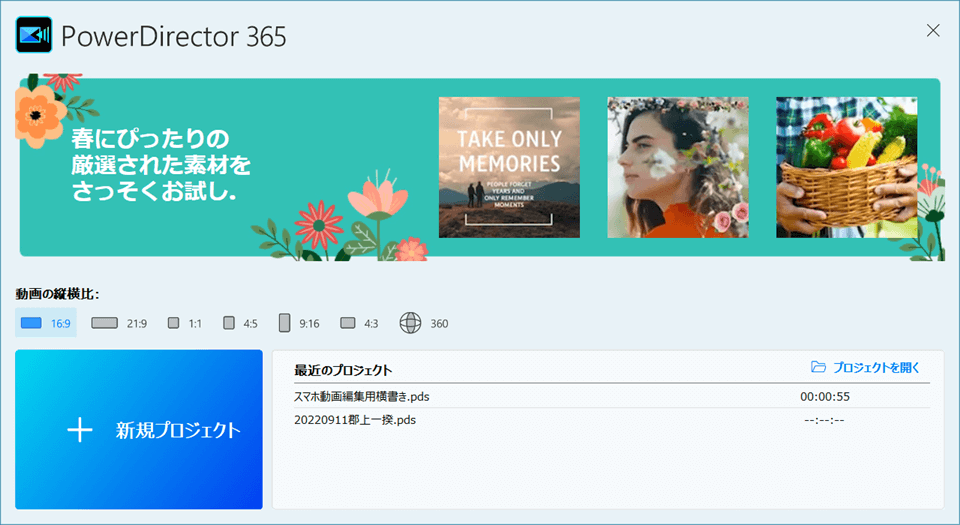
以上、PowerDirectorで作った動画を紹介しました。
PowerDirectorをフルに活用することで色々な表現ができます。
ぜひPowerDirectorを使って、動画づくりに挑戦してみてください。
私が提携しているCyberLink公式から特別に割引クーポンをいただきました。
こちらのサイト経由限定で使えます。
セール価格と合わせると今だけ最大37%OFFで購入できますよ。

クーポンコードは「SOHO2025」
上記の黄色い部分をコピーしたら以下の青いボタンから公式サイトに入り、購入画面のコード入力欄に貼り付けるとセール価格から更に10%OFFで購入できます。
セールやクーポン配布は間もなく終了します。今すぐ買わないと「3,250円分」損することになるのでお早めに!

⇩PowerDirectorをセール+クーポンで安く買う方法を解説しています。
⇩以下の記事も人気です。
⇩動画編集やPowerDirectorが全く初めての方向けに動画を1本書き出すまでの流れを解説した本をご用意しています。
⇩PowerDirectorの初期設定方法について解説した本をご用意しています。
⇩PowerDirectorにある程度慣れた方向けに、ほぼ全ての使い方を網羅した解説本もご用意しています。
⇩私が実際に編集した動画を見本にYouTube動画編集の流れを解説しています。
⇩PowerDirectorで作成できる動画の見本を20作品つくりました。一部の動画については作り方も詳しく解説しています。
⇩PowerDirectorでDVDやブルーレイを作成するためのマニュアルを作りました。
⇩PowerDirectorの画像編集機能に特化した解説本を作成しました。
⇩PowerDirectorのマニュアル索引(さくいん)一覧を作成しました。
あいうえお順に分けていますので、使い方を探す手間が省けます。
-
-
PowerDirectorマニュアル索引(さくいん)一覧|おかくん_ブログで逆転人生
ご覧いただきありがとうございます。 動画編集者のおかくんです。 動画編集ソフト「PowerDirector」で動画編集を始めたけれど、 使い方が分からない! 調べるのも面倒! もう ...
note.com
メディアプラットフォーム「note」にて有料販売していますが、上記の解説本のいずれかを購入していただいた方には無料で配布しています。

⇩完全オンライン対応動画編集プライベートレッスンを常時開催しています。
⇩オンライン教育プラットフォーム「udemy」においてPowerDirectorの超基本的な使い方の動画を出品しています。
-
-
【PowerDirector対応】YouTubeデビューサポートパック
<p>CyberLink(サイバーリンク)の動画編集ソフト【PowerDirector】の使い方の基礎を学べるコースです。編集画面の見方や動画の読み込み方法、カット編集、テロップ挿入、BGMや音楽の追 ...
www.udemy.com
⇩快適な動画編集にはマウスコンピューターのノートパソコンがおすすめです。
\よかったらシェアしてね/













